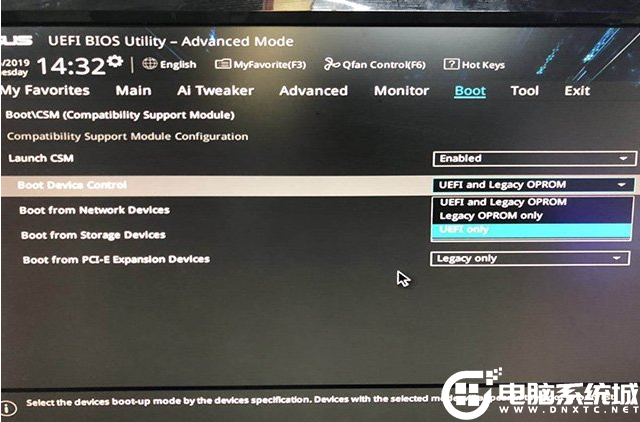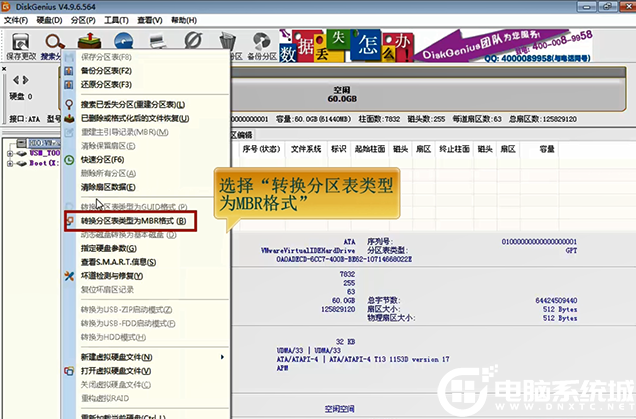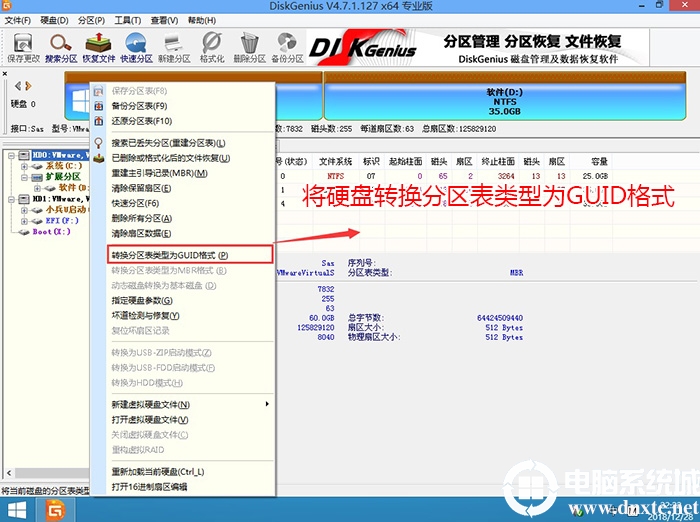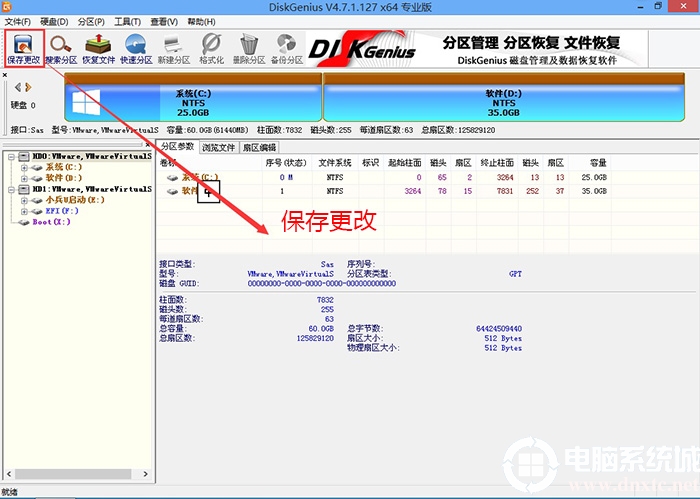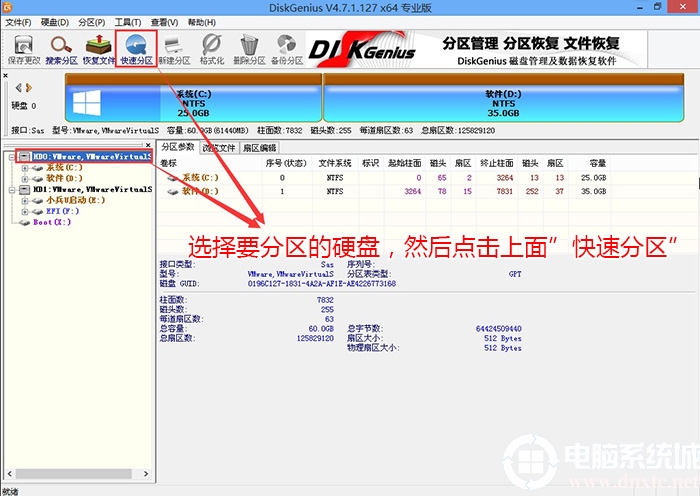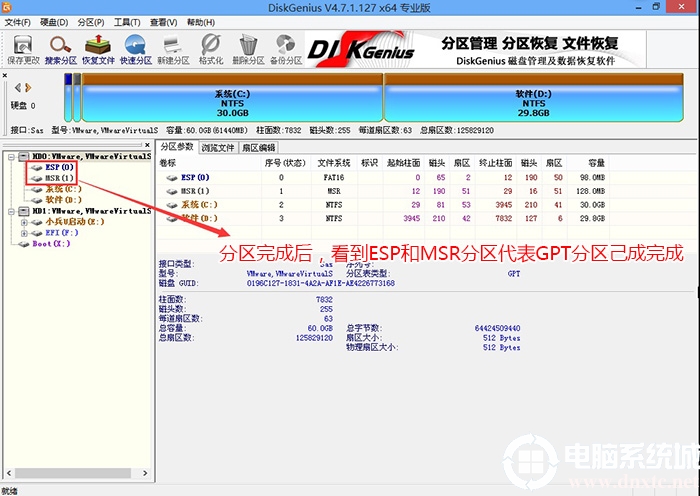最近有用戶在安裝Win10系統(tǒng)的時(shí)候,提示了“無法安裝Windows,因?yàn)檫@臺(tái)電腦磁盤布局不受UEFI固件支持”的問題,那么這是什么原因呢?下面小編就給大家分享一下無法安裝Windows10,這臺(tái)電腦磁盤布局不受UEFI固件支持解決方法。
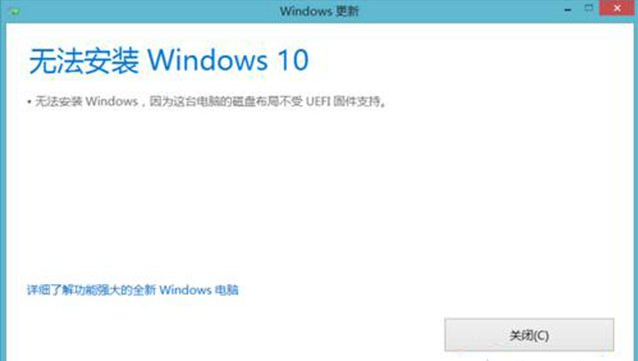 windows 因?yàn)檫@臺(tái)電腦的磁盤布局不受uefi固件支持" width="638" height="361" data-bd-imgshare-binded="1" style="margin: 0px auto; padding: 0px; list-style: none; border: 0px; max-width: 900px; display: block;" onload="return imgzoom(this,600);" onclick="javascript:window.open(this.src);" style="cursor:pointer;"/> windows 因?yàn)檫@臺(tái)電腦的磁盤布局不受uefi固件支持" width="638" height="361" data-bd-imgshare-binded="1" style="margin: 0px auto; padding: 0px; list-style: none; border: 0px; max-width: 900px; display: block;" onload="return imgzoom(this,600);" onclick="javascript:window.open(this.src);" style="cursor:pointer;"/>
安裝win10提示"無法安裝windows 因?yàn)檫@臺(tái)電腦的磁盤布局不受uefi固件支持"原因分析:
一般來說,如果您在主板BIOS中設(shè)置開啟了UEFI模式,如果您的硬盤分區(qū)表格式不是GPT,而是MBR格式,那么就會(huì)提示無法安裝Windows10系統(tǒng),就會(huì)提示“無法安裝windows 因?yàn)檫@臺(tái)電腦的磁盤布局不受uefi固件支持”。一般情況開啟了uefi對(duì)應(yīng)的分區(qū)類型為guid(gpt分區(qū)),或者采用legacy模式,對(duì)應(yīng)的分區(qū)類型為mbr。我們只需要將引導(dǎo)模式和分區(qū)類型對(duì)應(yīng)即可。
安裝win10提示"無法安裝windows 因?yàn)檫@臺(tái)電腦的磁盤布局不受uefi固件支持"解決方法一:將BIOS啟動(dòng)模式修改為Legacy
1、以華碩主板為例,我們?cè)陔娔X剛開機(jī)的時(shí)候,反復(fù)按下“delete”鍵,進(jìn)入華碩主板BIOS設(shè)置界面,我們按下“F7”進(jìn)入高級(jí)模式,我們進(jìn)入到“Boot”選項(xiàng),進(jìn)入“CSM”,將boot Device Control (引導(dǎo)驅(qū)動(dòng)器控制器)設(shè)置為“Legacy POROM only”,如下圖所法;
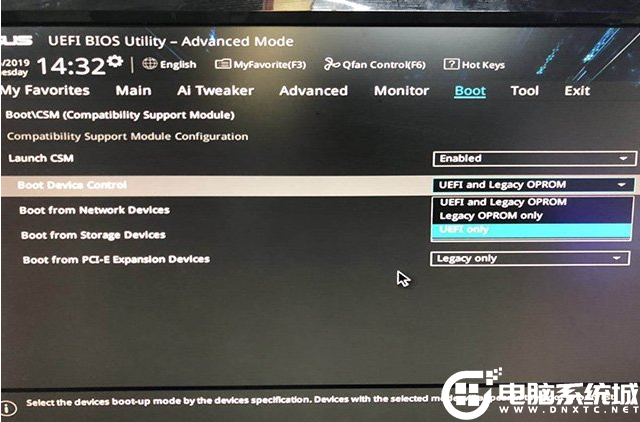
2、修改引導(dǎo)模式后,我們需要將硬盤的分區(qū)類型更改為MBR模式,如下圖所示;
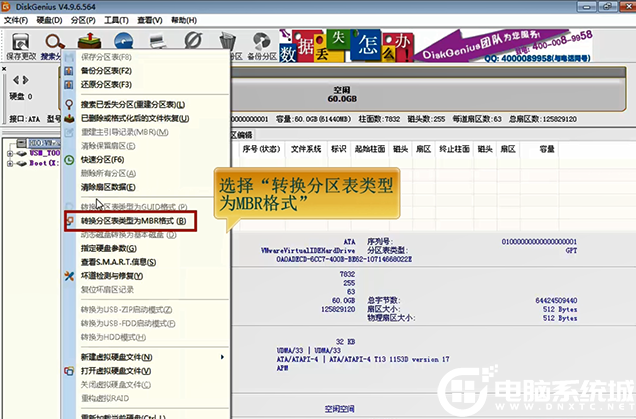
安裝win10提示"無法安裝windows 因?yàn)檫@臺(tái)電腦的磁盤布局不受uefi固件支持"解決方法二:修改硬盤分區(qū)表格式為GPT格式
1、將電腦的引導(dǎo)模式更改為uefi引導(dǎo)模式,一般最近幾年的電腦都支持uefi,我們只需要將boot mode引導(dǎo)模式改成uefi即可,如下圖所法;

2、修改uefi模式后,那么就需要將硬盤分區(qū)類型修改為guid(gpt)格式了。詳細(xì)操作步驟:
我們可以借助U盤PE工具里面的DiskGenius,將分區(qū)表類型修改為GUID格式(GPT),注意一定要采用近幾年支持uefi引導(dǎo)修復(fù)的pe工具安裝,這里我推薦使用小兵pe進(jìn)行處理。
選擇U盤啟動(dòng)盤進(jìn)入PE后,在桌面上運(yùn)行DiskGenius分區(qū)工具,點(diǎn)擊菜單欄的【硬盤】,選擇【轉(zhuǎn)換分區(qū)表類型為guid格式】,然后保存更改,如下圖所示;

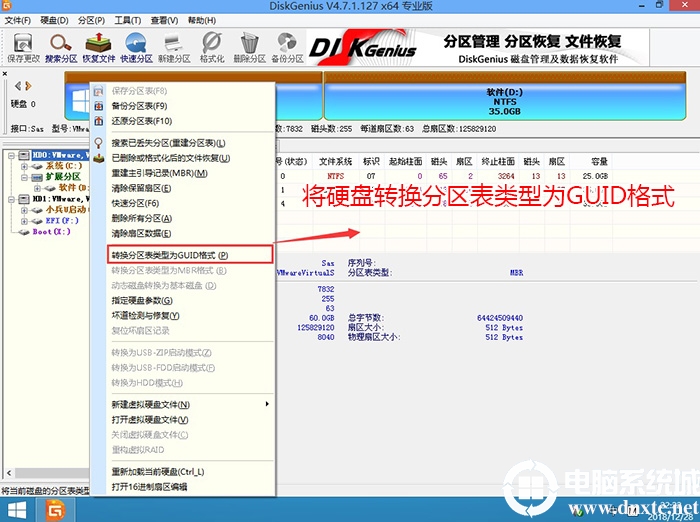
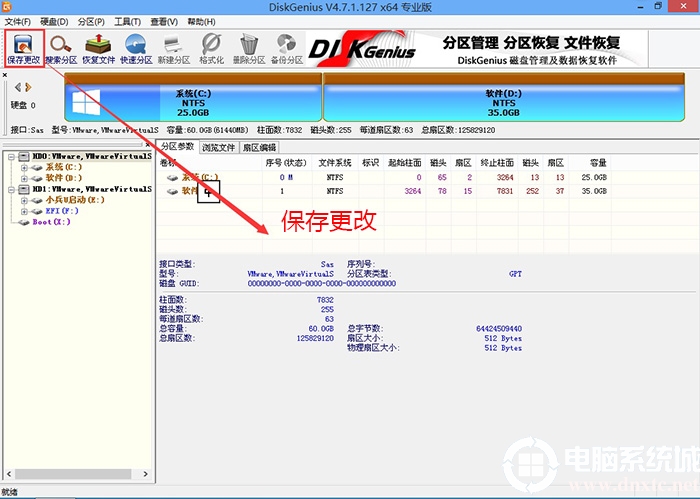
然后選擇要分區(qū)的硬盤,點(diǎn)擊上面【快速分區(qū)】,如下圖所示;
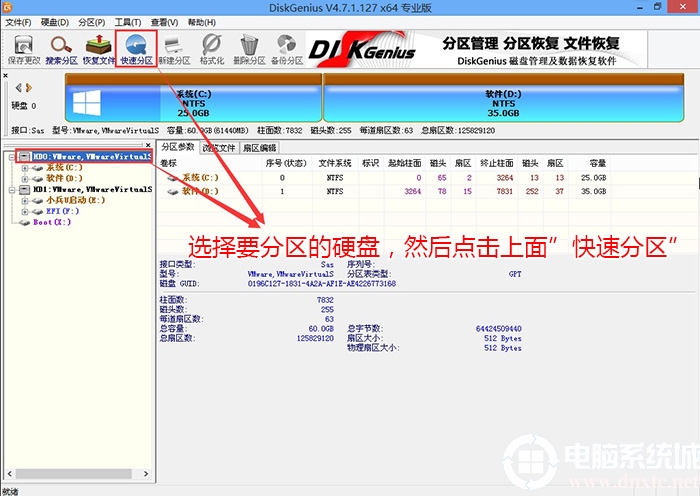
在彈出的【快速分區(qū)】界面,我們這里選擇好分區(qū)的類型GUID和分區(qū)的個(gè)數(shù)以及大小,這里一般推薦C盤大小大于60G比較好,然后注意如果是固態(tài)硬盤要進(jìn)行4K對(duì)齊,如下圖所示;

分區(qū)完成后可以看到ESP和MSR分區(qū)代表GPT分區(qū)完成,如下圖所示;
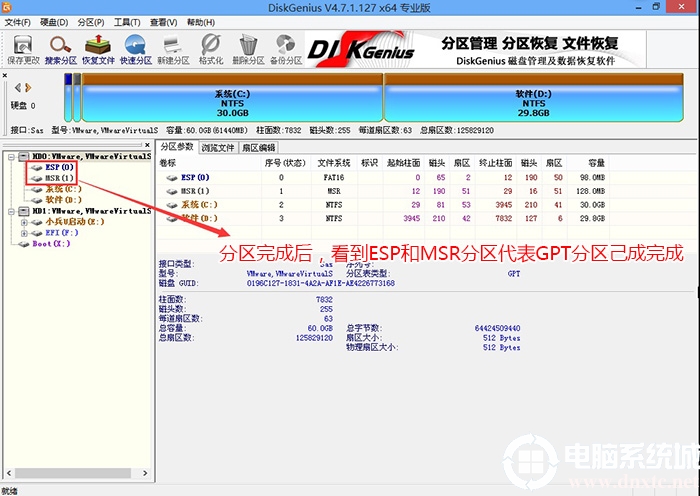
以上就是的無法安裝Windows10,這臺(tái)電腦磁盤布局不受UEFI固件支持解決方法
| 
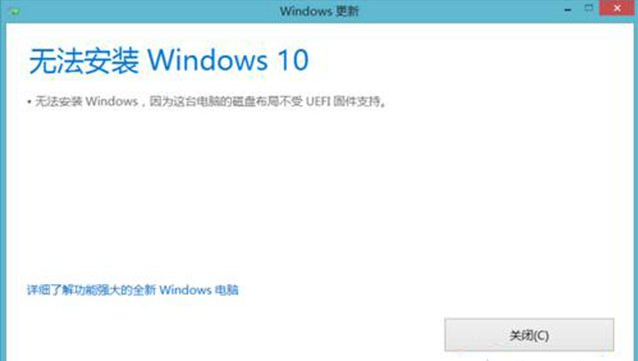 windows 因?yàn)檫@臺(tái)電腦的磁盤布局不受uefi固件支持" width="638" height="361" data-bd-imgshare-binded="1" style="margin: 0px auto; padding: 0px; list-style: none; border: 0px; max-width: 900px; display: block;" onload="return imgzoom(this,600);" onclick="javascript:window.open(this.src);" style="cursor:pointer;"/>
windows 因?yàn)檫@臺(tái)電腦的磁盤布局不受uefi固件支持" width="638" height="361" data-bd-imgshare-binded="1" style="margin: 0px auto; padding: 0px; list-style: none; border: 0px; max-width: 900px; display: block;" onload="return imgzoom(this,600);" onclick="javascript:window.open(this.src);" style="cursor:pointer;"/>